热敏打印机一直出纸怎么回事 解决妙招
在快节奏的商业环境中,热敏打印机以其高效、便捷的打印能力,成为了众多商家和企业的得力助手。但有时候打印机一直出纸是怎么回事?下面小编就给大家提供几种简单高效的解决方法,让你的打印机回归正常。
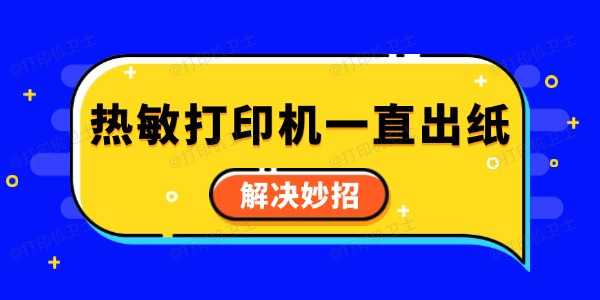
原因一:打印任务未清空
热敏打印机在接收到打印指令后,会将其存储在缓存中。如果之前的打印任务没有正确清空,打印机可能会继续执行这些未完成的任务,导致一直出纸。
解决策略:
检查打印机的控制面板或电脑上的打印队列,确保所有未完成的打印任务都已被删除。同时,也可以尝试重启打印机,以清空其内部缓存。
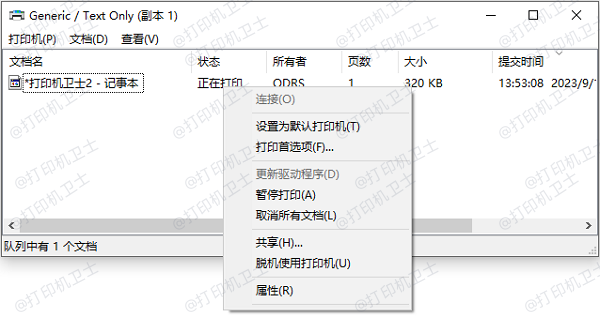
原因二:传感器故障
热敏打印机内部有多个传感器,用于检测纸张的位置和状态。如果某个传感器出现故障或损坏,可能会导致打印机误判纸张状态,从而一直出纸。
解决策略:
对于传感器故障,建议联系专业的打印机维修人员进行检查和维修。如果打印机仍在保修期内,也可以考虑联系厂家进行售后服务。

原因三:驱动程序问题
打印机的驱动程序是连接打印机和电脑之间的桥梁。如果驱动程序出现问题或损坏,可能会导致打印机行为异常,包括一直出纸。
解决策略:
可借助“打印机卫士”检查打印机的驱动程序是否已安装正确且为最新版本。一旦检测到驱动程序过时或损坏,它会立即提醒你进行更新,确保打印机始终与电脑保持最佳兼容状态。
- 下载安装“打印机卫士”软件,它能自动识别你的打印机型号,并安装最新的驱动程序。

 好评率97%
好评率97%
 下载次数:4794105
下载次数:4794105
- 在打印机卫士首页点击“立即检测”,等待软件自动检测打印机故障。

- 如果显示您的打印机驱动异常,点击“一键修复”。
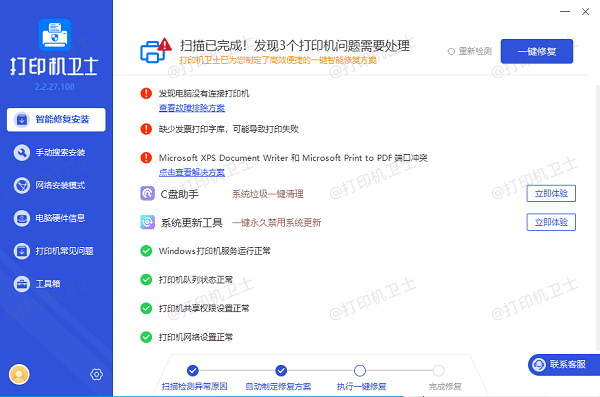
- 等待修复成功后,重启电脑,让新版驱动正常生效。
原因四:纸张或进纸通道问题
纸张质量不佳、进纸通道堵塞或纸张感应器被遮挡,都可能导致打印机误判纸张状态,从而一直出纸。
解决策略:
检查纸张是否平整、无卷曲或破损,并确保进纸通道畅通无阻。同时,检查纸张感应器是否被遮挡,如有必要,可以进行清理和调整。
以上就是热敏打印机连续出纸的解决方法,希望对你有所帮助。如果有遇到打印机连接、共享、报错等问题,可以下载“打印机卫士”进行立即检测,只需要一步便可修复问题,提高大家工作和打印机使用效率。

 好评率97%
好评率97%
 下载次数:4794105
下载次数:4794105